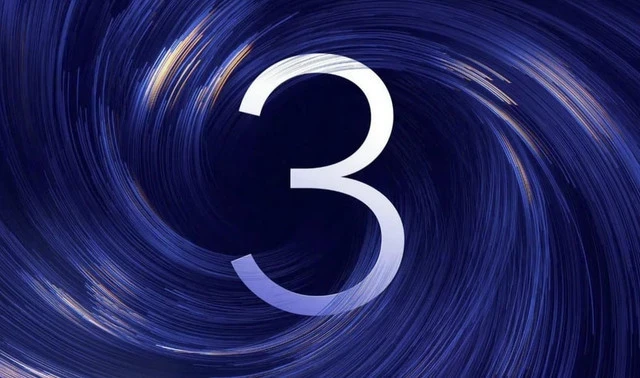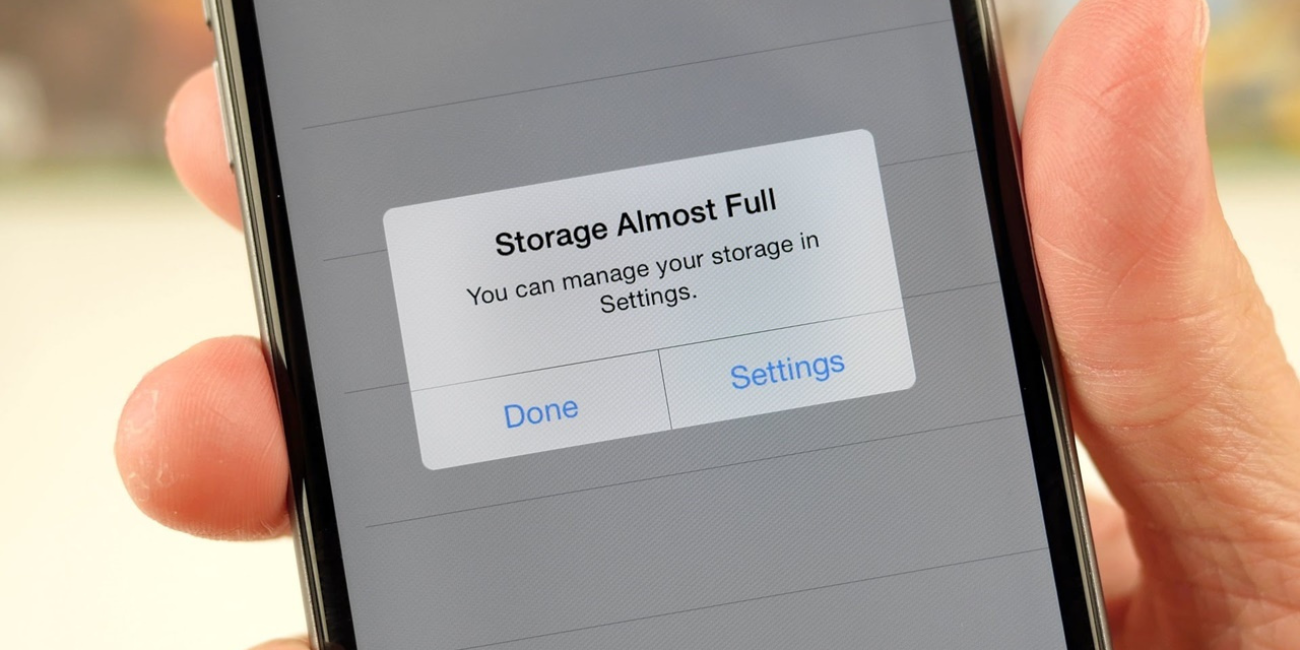5 Cara Mudah Atasi Card Reader yang Tidak Terbaca, Dijamin Aman dan Data Kembali
DB KLIK - Card reader tidak terbaca memang membuat panik. Pasalnya, data penting dari kamera, ponsel, atau perangkat lain terperangkap di dalam kartu memori, sementara card reader tidak mau merespons.
Jika itu terjadi, kamu tak perlu khawatir karena sebagian besar masalah ini sangat umum terjadi dan seringkali disebabkan oleh hal-hal sepele yang bisa diatasi sendiri.
Kamu tidak perlu buru-buru menyimpulkan bahwa card reader-mu rusak. Dengan beberapa langkah sederhana, kamu bisa mencoba memperbaiki masalah ini tanpa perlu pergi ke tempat servis.
Lantas bagaimana cara mengatasi card reader tidak terbaca dan bikin datamu bisa kembali dengan aman? Yuk simak selengkapnya!
Penyebab Card Reader Tidak Terbaca
Sebelum masuk ke solusi, pahami dulu beberapa penyebab paling sering:
Koneksi Longgar: Kabel USB tidak terpasang sempurna ke port atau card reader itu sendiri.
Port USB Bermasalah: Port USB di PC atau laptop yang kamu gunakan mengalami gangguan, entah karena kotoran atau driver yang tidak berfungsi.
Kartu Memori Rusak atau Kotor: Permukaan kontak pada kartu memori kotor atau ada masalah pada kartu itu sendiri.
Baca juga : Kabel HDMI Tidak Terdeteksi? Begini Cara Mengatasi Masalah Koneksi pada Proyektor
Driver Bermasalah: Driver USB atau card reader di sistem operasi PC-mu mengalami error atau usang.
Masalah di Manajemen Disk: Partisi kartu memori tidak terbaca atau belum diberikan drive letter.
5 Cara Mudah Mengatasi Card Reader yang Tidak Terbaca
Berikut adalah langkah-langkah praktis yang bisa kamu coba, dimulai dari yang paling sederhana:
1. Cek Koneksi Fisik & Coba Port USB Lain
Cabut card reader dari port USB, lalu pasang kembali dengan kuat. Pastikan kabel tidak goyang.
Jika masih tidak terbaca, coba pindahkan card reader ke port USB lain di PC atau laptopmu. Terkadang, satu port saja yang bermasalah.
Pastikan juga tidak ada kotoran atau debu di dalam port USB. Kamu bisa membersihkannya dengan kuas kecil atau udara bertekanan.
2. Bersihkan Permukaan Kontak Kartu Memori
Matikan perangkat, lalu keluarkan kartu memori dari card reader.
Periksa bagian permukaan kontak berwarna emas pada kartu memori. Jika terlihat kotor, bersihkan dengan hati-hati menggunakan kain mikrofiber atau penghapus pensil yang masih bersih.
Masukkan kembali kartu memori dengan benar dan coba lagi.
3. Restart Komputer dan Coba Ulang
Ini adalah cara klasik namun seringkali ampuh. Terkadang, sistem operasi mengalami bug sementara yang membuat perangkat eksternal tidak terdeteksi.
Lepas card reader dan kartu memori, lalu restart PC atau laptopmu.
Setelah PC menyala sempurna, coba pasang kembali card reader dan cek apakah sudah terbaca.
4. Periksa di Device Manager (Khusus Windows)
Buka Device Manager dengan menekan tombol Windows + X lalu pilih "Device Manager".
Cari kategori "Universal Serial Bus controllers" atau "Disk drives".
Jika ada perangkat dengan tanda seru kuning, klik kanan pada perangkat tersebut lalu pilih "Update Driver" atau "Uninstall device" dan restart PC. Windows akan otomatis menginstal ulang driver yang diperlukan.
Cara ini sering kali berhasil memperbaiki driver yang korup.
5. Cek Melalui Disk Management (Khusus Windows)
Buka Disk Management dengan menekan tombol Windows + X lalu pilih "Disk Management".
Di jendela ini, kamu bisa melihat semua perangkat penyimpanan yang terhubung. Cari partisi kartu memori yang mungkin tidak memiliki drive letter (misalnya: E: atau F:).
Jika menemukan partisi kartu memori yang tidak memiliki nama, klik kanan lalu pilih "Change Drive Letter and Paths...".
Beri drive letter baru, lalu klik "OK". Setelah itu, kartu memori seharusnya sudah bisa diakses melalui File Explorer.
Baca juga : USB Hub Vs Docking Station, Kenali Perbedaannya Agar Tidak Salah Pilih!
Itulah penyebab dan cara mudah mengatasi card reader tidak terbaca. Selain itu, pastikan kamu menggunakan card reader dengan kualitas terbaik. Salah satunya adalah card reader dari DB KLIK. Dengan menggunakan bahan berkualitas terbaik dan fitur unggulan, membuat pemakaian lebih nyaman. Kalian dapat membeli card reader ini melalui website DB KLIK atau kalian bisa membelinya melalui tautan ini.
Rekomendasi card reader yang bisa menjadi referensi kamu adalah UGREEN 55886 yang saat ini juga tersedia di DB Klik. Kehadiran UGREEN 55886 ini tentu menjadi pilihan menarik buat kamu karena UGREEN 55886 dilengkapi dengan port USB 3.0 dan mendukung kecepatan transfer data hingga 170MB/s. Ini sangat ideal untuk para fotografer, videografer, atau siapa pun yang sering memindahkan file berukuran besar dari kartu memori. Kecepatan ini jauh lebih cepat dibanding USB 2.0 standar.
KESIMPULAN
Masalah card reader yang tidak terbaca memang bisa bikin panik, tapi dengan mencoba lima langkah sederhana di atas, kamu punya peluang besar untuk menyelesaikannya sendiri. Mulai dari mengecek koneksi fisik hingga mengutak-atik pengaturan software solusi ini dijamin aman dan tidak akan merusak data berharga yang kamu miliki. Selamat mencoba dan semoga datamu bisa kembali!
DB Klik - Toko Komputer Surabaya yang terpercaya di Indonesia. Menjual berbagai macam kebutuhan elektronik yang lengkap seperti laptop, gadget, gaming, lifestyle, dan aksesoris. Belanja kebutuhan elektronik yang lengkap dan hemat langsung melalui Website DB Klik, Dijamin Berkualitas.